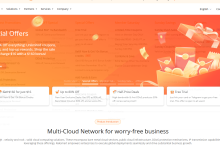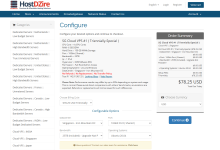要在 windows 系统中只为特定磁盘分区分配虚拟内存,需要进行以下步骤:1. 进入虚拟内存设置;2. 配置虚拟内存,取消选中自动管理所有驱动器分页文件大小;3. 选择特定磁盘分区,输入自定义大小;4. 应用更改并重启计算机。

只为特定磁盘分区分配虚拟内存
问题:怎样只为一个磁盘分区分配虚拟内存?
回答:
要在 Windows 系统中,只为特定磁盘分区分配虚拟内存,需要执行以下步骤:
点击下载“C盘瘦身工具,一键清理C盘”;
步骤 1:进入虚拟内存设置
- 按下键盘上的 Windows 键 + R,输入 “sysdm.cpl” 并回车。
- 在打开的 “系统属性” 窗口中,点击 “高级” 选项卡。
- 在 “性能” 部分,点击 “设置” 按钮。
步骤 2:配置虚拟内存
- 在 “性能选项” 窗口中,切换到 “高级” 选项卡。
- 在 “虚拟内存” 部分,取消选中 “自动管理所有驱动器的分页文件大小”。
步骤 3:选择特定磁盘分区
- 在 “分页文件大小” 部分,选择要分配虚拟内存的特定磁盘分区。
- 输入所需的自定义大小,以兆字节 (MB) 为单位。
- 对于系统驱动器,建议将虚拟内存大小设置为物理内存大小的 1.5 倍。对于其他驱动器,可以根据需要分配较小的空间。
步骤 4:应用更改
- 点击 “设置” 按钮,将更改应用于所选磁盘分区。
- 点击 “确定” 保存设置并关闭窗口。
- 重启计算机以使更改生效。
通过按照这些步骤操作,可以只为一个磁盘分区分配虚拟内存,从而优化系统性能并释放其他驱动器上的空间。